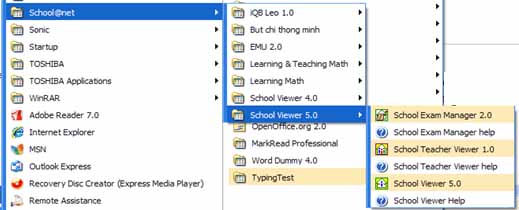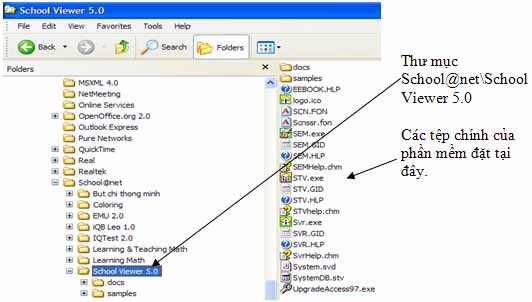I. Các sản phẩm của phần mềm School Viewer 5.0
Phần mềm School Viewer phiên bản mới sẽ được đóng gói trong 01 đĩa CDROM và bao gồm các sản phẩm đóng gói sau:
- School Viewer 5.0 (phần mềm Quản lý Học tập Nhà trường).

- School Exam Manager 2.0 (phần mềm Quản lý Thi).

- School Teacher Viewer 1.0 (phần mềm Quản lý Giảng dạy Giáo viên).

Như vậy các phần mềm SEM và STV vẫn giữ nguyên không được nâng cấp trong lần phát hành này.
II. Dữ liệu của School Viewer 5.0
Bộ dữ liệu làm việc chính của bộ phần mềm School Viewer 5.0 bao gồm:
- Tệp dữ liệu tham chiếu hệ thống System.svd. Tệp này đóng vai trò quan trọng nhất được sao chép vào cùng thư mục làm việc chính của bộ phần mềm.
- Các tệp CSDL của từng nhà trường. Các tệp này đều có phần mở rộng là *.SVD (cho SVR), *.SVT (cho STV), *.EXM (cho SEM). Mỗi nhà trường sẽ bao gồm các tệp dữ liệu sau:
+ Tệp dữ liệu chung nhà trường (ví dụ NQ.SVD).
+ Các tệp dữ liệu năm học quản lý học tập nhà trường, mỗi năm sẽ có 1 tệp dữ liệu (ví dụ: NQ2003.SVD, NQ2004.SVD, ....). Các tệp này lưu trữ dữ liệu điểm học sinh trong năm học.
+ Các tệp dữ liệu năm học quản lý giáo viên nhà trường, mỗi năm sẽ có 1 tệp dữ liệu (ví dụ: NQ2003.STV, NQ2004.STV, ....). Các tệp này lưu trữ dữ liệu thời khóa biểu các giáo viên trong năm học.
+ Các tệp dữ liệu quản lý THI nội bộ. Mỗi tệp là dữ liệu của một lần THI nội bộ nhà trường. Các tệp này có phần mở rộng là *.EXM với tên do nhà trường tự đặt.
- Ngoài các tệp dữ liệu quan trọng như đã nêu trên, bộ phần mềm School Viewer còn cần nhiều các tệp hỗ trợ khác nữa như các tệp font, các tệp thư viện hệ thống (DLL, OXC) và các tệp có liên quan khác.
III. Cài đặt mới School Viewer 5.0
Nếu nhà trường cài đặt mới phần mềm School Viewer 5.0, bộ cài sẽ tạo ra một Nhóm chương trình và sao chép toàn bộ các tệp cần thiết vào thư mục mặc định của hệ thống.
Hệ thống nhóm chương trình trong All Program của Windows:
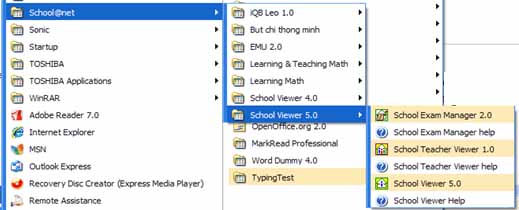
Hệ thống file chính của phần mềm sẽ được cài đặt và sao chép mặc định trong thư mục: Program FilesSchool@netSchool Viewer 5.0 như sau:
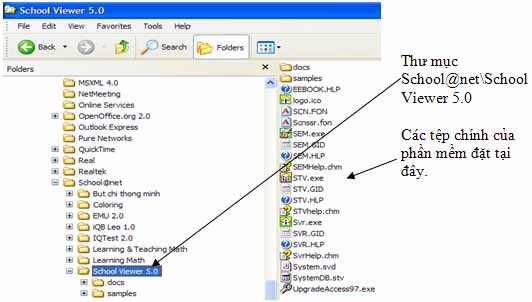
Sau khi cài đặt xong nhà trường cần tiến hành đăng ký bản quyền, sau đó thực hiện việc khởi tạo dữ liệu (lần đầu tiên) cho trường mình và tiến hành các công việc tiếp theo như bình thường.
IV. Nâng cấp từ School Viewer 4.0 lên 5.0
Việc nâng cấp từ School Viewer 4.0 lên phiên bản mới SVR 5.0 được tiến hành theo qui trình sau đây:
Bước 1. Tiến hành cài đặt phần mềm SVR 5.0 theo qui trình chuẩn. Toàn bộ các tệp dữ liệu chính của phần mềm sẽ được sao chép vào thư mục School Viewer 5.0 như đã mô tả trong phần trên.
Ta sẽ thấy trên đĩa có 2 thư mục: School Viewer 5.0 và School Viewer 4.0. Toàn bộ dữ liệu đang sử dụng của nhà trường hiện đang lưu trữ trong thư mục School Viewer 4.0.
Bước 2. Tiến hành sao chép toàn bộ dữ liệu nhà trường từ thư mục School Viewer 4.0 sang thư mục School Viewer 5.0. Sau khi sao chép thành công các dữ liệu nằm trong thư mục cũ School Viewer 4.0 có thể xóa hoặc Backup ra ổ ngoài để lưu trữ phòng hờ.
Bước 3. Sau khi tiến hành đăng ký License cho phiên bản mới, chạy phần mềm SVR 5.0 và mở CSDL nhà trường vừa sao chép (mở tệp dữ liệu chung nhà trường!). Phần mềm SVR sẽ tự động nâng cấp toàn bộ các tệp dữ liệu nhà trường hiện có từ 4.0 lên 5.0.
Bước 4. Tiến hành các thao tác quản lý dữ liệu bình thường như đã làm đối với SVR 5.0.
Chú ý: Sau khi cài SVR 5.0 vào máy thì không thể chạy được SVR 4.0 nữa.
V. Nâng cấp từ các phiên bản School Viewer cũ (< 4) lên School Viewer 5.0
Việc nâng cấp phần mềm từ các phiên bản cũ hơn (< 4.0) lên School Viewer 5.0 được tiến hành tương tự như đã nêu trên.
VI. Đăng ký License cho School Viewer 5.0
Cách tiến hành đăng ký bản quyền phần mềm theo phiên bản mới SVR 5.0 được tiến hành tương tự như các phiên bản trước đây. Chú ý rằng phiên bản mới SVR 5.0 đã tạo ra tệp SVRTOOLS.DLL mới dùng để đăng ký license, do vậy khi đã cài SVR 5.0 thì các phiên bản SVR trước đây đều không dùng được nữa. Các nhà trường cần rất chú ý đặc điểm đặc biệt này.
School@net
|